Редактирование аудиосообщений с помощью Sample Editor
Работа с регионами
Одной из основных функций окна Sample Editor является редактирование регионов. Секция регионов располагается в правой части окна. Кнопка  (Show Regions) открывает/скрывает эту секцию. Создать регион очень просто: выделяете часть звуковой волны (будущий регион) и нажимаете кнопку Add в секции регионов (рис. 12.11). Альтернативный способ – воспользоваться командой главного меню Audio › Create region(s).
(Show Regions) открывает/скрывает эту секцию. Создать регион очень просто: выделяете часть звуковой волны (будущий регион) и нажимаете кнопку Add в секции регионов (рис. 12.11). Альтернативный способ – воспользоваться командой главного меню Audio › Create region(s).
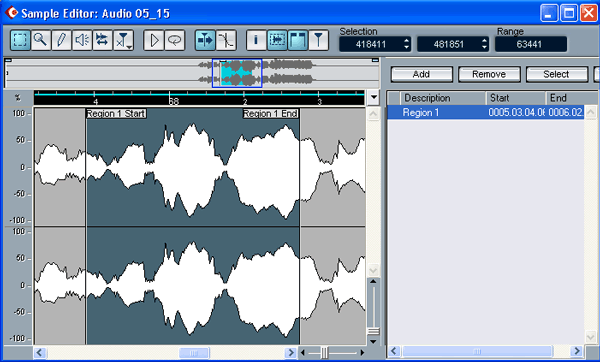
Рис. 12.11. Окно Sample Editor (создание региона)
В списке регионов, включающем в себя три графы: Description (описание), Start (начало региона) и End (окончание региона), появится новый элемент – новый регион. По умолчанию он будет называться Region 1, но вы сразу же можете изменить это название. Также вы можете в любой момент изменить границы региона или в списке регионов, или непосредственно на изображении волновой формы. Границам регионов соответствуют маркеры, название которых состоит из названий регионов и слов Start (если это маркер начала региона) или End (если это маркер окончания региона). В нашем случае маркеры называются Region 1 Start и Region 1 End. Аналогичным образом вы можете создавать и редактировать любое количество регионов. Но отображаться в графической форме будут только маркеры текущего региона – того региона, который в данный момент выбран в списке регионов.
Кроме копки Add в секции регионов расположено еще несколько кнопок. Перечислим их:
- Remove – удалить текущий регион;
- Select – выделить область звукового файла, соответствующую текущему региону;
- Play – воспроизвести текущий регион.
Вообще, Cubase SX удивительная по гибкости программа. С ней можно делать все, что угодно. Возможностей так много, что для некоторых из них тяжело привести практические примеры использования. Как, например, использовать регионы? Основное их назначение – применение режима циклической записи для создания нескольких дублей (регионов) одной и той же партии вокала или живого инструмента (см. разд. 4.4.4.).
